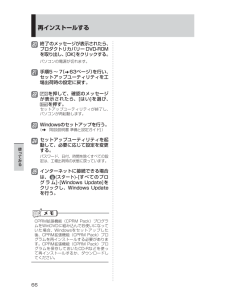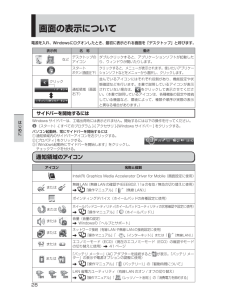Q&A
取扱説明書・マニュアル (文書検索対応分のみ)
"接続"2 件の検索結果
"接続"20 - 30 件目を表示
全般
質問者が納得本体横のワイヤレススイッチがオフになっていませんか?-------------------------------------------------コントロールパネル→デバイスマネージャーを開き、ネットワークアダプターの中で「ワイヤレス」見たいなことが書かれている箇所に赤い×が付いていませんか?ついていたら右クリック→プロパティー→ドライバーで、「ドライバーを元に戻す」が押せればクリック、押せない&元に戻らないなら削除してパソコンを再起動してください
5412日前view92
全般
質問者が納得・PCが特殊な為、HDDが規格違いで交換出来ない恐れはないのか・PCが特殊な為、HDDの交換がメーカーでないと無理、 若しくは非常に困難である事は、承知されているのだろうか*移行に必要なのは、「外付けHDDケース(2.5インチHDD用)」*データコピー時に「FireFileCopy」等の、高速コピーソフトがあると楽補足CF-W7も何種類か有るが、やっぱり交換作業は一般人向けじゃあ無い。実際、他の簡単な構造の機種なら3分で交換出来るものが、この機種は、下手すると一時間近く掛かる上に、「壊す」可能性があるからね...
5434日前view134
62使 てみる再インストールする再インストールの流れ再インストールの前に次のものを準備してください。● Windows Vista用プロダクトリカバリーDVD-ROM● CPRM拡張機能(CPRM Pack)プログラムを保存したCD-Rなどのメディア (ダウンロードされた方のみ)再インストール後は、CPRM拡張機能(CPRM Pack)プログラムを再インストールする必要があります。CPRM拡張機能(CPRM Pack)は、登録ユーザーが20回までダウンロードできますが、再インストール前にメディアに保存することをお勧めします。まだ一度もダウンロードされていない場合やダウンロードが20回に達していない場合は、再インストール後にダウンロードすることができます。(21ページ)周辺機器およびSDメモリーカードなどは、すべて取り外してください。特に、USBフロッピーディスクドライブやUSB接続の外付けCD/DVDドライブ、外付けのハードディスクを接続したままでは、再インストールが正常に行われない場合があります。Windows Vistaがインストールされている状態で内蔵セキュリティチップ(TPM)をお使いの場合は、再イン...
63使 てみる再インストールする再インストールの途中で電源を切るなどして、再インストールを中止しないでください。Windowsが起動しなくなったり、データが消失して再インストールを実行できなくなったりするおそれがあります。作成したデータなどのバックアップが取れる状態であれば、他のメディアや外付けハードディスクなどにバックアップを取る。ネットワークの設定をメモしておく。再インストールすると現在の設定は消去されますので、メモなどに控えておいてください。ユーザー名やパスワードをメモしておく。再インストールするとユーザーアカウントが削除され、Windowsパスワードも削除されます。パソコンの電源を切り、ACアダプターを接続する。12インストールしたアプリケーションソフトやメールの履歴などお客さまが作成したデータは、他のメディアや外付けのハードディスクなどへ 必ずバックアップを取っておいてください。再インストールを実行すると、ハードディスクの内容は消去され、工場出荷時の状態に戻ります。● データ用のパーティションを作成していた場合でも、予期しない誤動作/誤操作によりデータが消去されるおそれがあります。● 再インストール...
『取扱説明書 準備と設定ガイド』● 最初に「付属品の確認」で付属品を確認してください。この表示は、DVD-RAMディスクにVRフォーマット(ビデオレコーディングフォーマット) で映像・音声を記録する機能または、VRフォーマットで記録されたDVD-RAMディスクの再生機能をあらわします。取扱説明書 基本ガイドパーソナルコンピューター品番 CF-W7 シリーズ安全上のご注意はじめに使 てみる仕様一覧修理のとき困 たときこのたびはパナソニック製品をお買い上げいただき、まことにありがとうございます。●取扱説明書をよくお読みのうえ、正しく安全にお使いください。● ご使用前に「安全上のご注意」(11~15ページ)を必ずお読みください。● 保証書は「お買い上げ日・販売店名」などの記入を確かめ、取扱説明書とともに大切に保管してください。● 製品の品番は、本体底面の品番表示または「仕様」でご確認ください。保証書別添付さくいん本機の説明書には、各種『取扱説明書』や、パソコンの画面で見る 『操作マニュアル』などがあります。以下のように活用してください。はじめに見る付属品、Windowsのセットアップ、別売品、保証とアフターサ...
2レッツノートでできることパソコンを守る!● 自分に合った セキュリティ設定 セキュリティ設定ユーティリティで、パスワードなどさまざまなセキュリティ対策を行うことができます。( 35ページ)● ウイルスから守る デスクトップに が表示されている機種ではマカフィー®ウイルススキャンをセットアップできます。便利に使う!● いろいろなところを省電力 画面の色数を下げたり、スリープ状態での省電力を働かせたりと、今まで別々に行っていた省電力が一度に設定できます。 また、スイッチで無線をオフすることができます。● 画面の一部を拡大表示 ズームビューアーを搭載しています。詳しい説明は● 複数のネットワークを簡単切り替え ネットセレクター 2で、「家では無線LAN、会社では有線LAN」などの切り替えが簡単に行えます。● 周辺機器を ワンタッチ接続 ミニポートリプリケーター(別売り)用のコネクターを装備。周辺機器の接続/取り外しの手間が省けます。 バッテリー 周辺機器 レッツノート活用 など各項目をクリックしてください。 無線LAN セキュリティ画面で見る 『操作マニュアル』を活用楽しみを広げる...
Windows XPダウングレード の方法2CD/DVDドライブを内蔵していないモデルの場合① ACアダプターを接続します。② 外付けCD/DVDドライブ(別売り)を本機に接続します。・ 接続のしかたは、外付けCD/DVDドライブの説明書をご覧ください。③ 本機の電源を入れ、「Panasonic」起動画面が表示されている間にを押し、セットアップユーティリティを起動します。・ パスワードを設定している場合は、パスワード入力画面でスーパーバイザーパスワードを入力し、を押してください。・ ユーザーパスワードでは、「起動」メニューを変更できません。また、各項目の設定値を工場出荷時の値(パスワード、システム時間、システム日付を除く)に戻す は使えません。・ お買い上げ時の状態から設定を変更して使っていた場合は、あらかじめ変更した設定をメモしておくことをお勧めします。CD/DVDドライブ内蔵モデルの場合① ACアダプターを接続します。② 本機の電源を入れ、「Panasonic」起動画面が表示されている間にを押し、セットアップユーティリティを起動します。・ パスワードを設定している場合は、パスワード入力画面でスー...
3⑩ Windows XP用プロダクトリカバリー DVD-ROMをCD/DVDドライブにセットします。 CD/DVDドライブ内蔵モデルの場合・ ディスクカバーが開かない場合は、次の手順を行ってください。「詳細」メニューの[DVDドライブ]を[有効]、「メイン」メニューの[DVDドライブ電源]を[オン]に設定します。 ▼を押し、確認のメッセージが表示されたら[はい]を選び、を押します。(パソコンが再起動します。) ▼「Panasonic」起動画面が表示されている間にを押し、セットアップユーティリティを起動して、Windows XP用プロダクトリカバリー DVD-ROMをセットします。⑪ を押して、確認のメッセージが表示されたら、[はい]を選び、を押します。・ セットアップユーティリティが終了し、パソコンが再起動します。⑫ を押して[1.【リカバリー】]を実行します。・ 再インストールを実行するための条件が表示されます。⑬ 同意する場合はを押し、同意しない場合はを押します。⑭ 再インストールの方法を選ぶ画面で、またはを押します。・ を押した場合 ハードディスクは工場出荷時の設定(パーティションは1つ)に...
66使 てみる終了 のメッセージが表示されたら、プロダクトリカバリー DVD-ROMを取り出し、[OK]をクリックする。パソコンの電源が切れます。手順5~7(63ページ)を行い、セットアップユーティリティを工場出荷時の設定に戻す。を押して、確認のメッセージが表示されたら、[はい]を選び、を押す。セットアップユーティリティが終了し、パソコンが再起動します。Windowsのセットアップを行う。(『取扱説明書 準備と設定ガイド』)セットアップユーティリティを起動して、必要に応じて設定を変更する。パスワード、日付、時間を除くすべての設定は、工場出荷時の状態に戻っています。インターネットに接続できる場合は、(スタート) -[すべてのプログラム]-[Windows Update]をクリックし、Windows Updateを行う。CPRM拡張機能(CPRM Pack)プログラムをWinDVDに組み込んでお使いになって いた場合、Windowsをセットアップした後、 CPRM拡張機能(CPRM Pack)プログラムを再インストールする必要があります。 CPRM拡張機能(CPRM Pack)プログラムを保存しておいたCD-Rな...
5内蔵CD/DVD ドライブから起動できない ・・・・・・・・・・・・ 77再起動すると、内蔵CD/DVDドライブの電源がオフになる ・・・・・・・・77電源が切れない(Windows が終了しない) ・・・・・・・・・・77パスワード / メッセージの Q& Aパスワードを入力しても再度入力を求められる ・・・・・・・・・・・ 78「パスワードを入力してください」が表示された ・・・・・・・・・・・ 78パスワードの入力画面が表示されない ・・・・・・・・・・・・・・・・78管理者のユーザーアカウントのWindowsパスワードを忘れた ・・・ 79Windows が起動せず、数字またはメッセージが表示され た ・・・・・ 79バッテリーの Q& Aカタログの記載よりも バッテリーの駆動時間が 短い ・・・・・・・・・ 80バッテリー状態表示ランプが赤色に点灯している ・・・・・・・・・ 80バッテリー状態表示ランプ が点滅している ・・・・・・・・・・・・ 80バッテリー状態表示ランプが明滅している ・・・・・・・・・・・・ 80ポインターと画面表示 の Q& Aホイールパッド使用時ポ...
88困ったとき困 たときハードディスクを復元する「Windows Complete PCバックアップと復元」機能を使うと、別の記憶メディア(外付けハードディスクなど)に、ハードディスク全体のバックアップを自動または手動で行うことができます。また「バックアップと復元センター」では、ファイルやフォルダー単位でもバックアップが行えます。詳しい方法を確認するには、(スタート)-[コントロールパネル]-[バックアップの作成]をクリックしてください。ハードディスクをバックアップするハードディスクを復元する「Windows Complete PCバックアップと復元」を使ってバックアップしたイメージデータを復元するには、ハードディスクの修復用領域に収納された「システム回復オプション」を使います。���������������� �Windows Vistaに搭載されている「Windows Complete PCバックアップと復元」および「システム回復オプション」を使うことで、パソコンが動作しなくなったときにハードディスク全体を復元することができます。「システム回復オプション」を使ってハードディスクを復元するには① ACアダプ...
28はじめに画面の表示について電源を入れ、Windowsにログオンしたとき、最初に表示される画面を「デスクトップ」と呼びます。表示例 名 称 働き などデスクトップのアイコンダブル クリックすると、アプリケーションソフトが起動したり、ウィンドウが開いたりします。スタートボタン(画面左下)クリックすると、メニューが表示されます。使いたいアプリケーションソフトなどをメニューから選択し、 クリックします。クリック通知領域(画面右下)並んでいるアイコンにはそれぞれ役割があり、機能設定や状態確認などを行います。本書で説明しているアイコンが表示されていない場合は、を クリックして表示させてください。(本書で説明しているアイコンは、各種機能の設定や接続している機器など、環境によって、種類や順序が実際の表示と異なる場合があります。)サイドバーを開始するにはWindows サイドバーは、工場出荷時には表示されません。開始するには以下の操作を行ってください。(スタート)-[ すべてのプログラム ]-[ アクセサリ ]-[Windows サイドバー ] をクリックする。パソコン起動時、常にサイドバーを開始するには① 通知領域内の...
- 1